คุณสามารถเพิ่มกราฟตารางรูปภาพและข้อความกล่องไปยังเอกสารใน Microsoft Word มันไม่มีคุณสมบัติการถ่ายภาพเหมือน PowerPoint แต่มีไม้บรรทัดที่ให้คุณจัดตำแหน่งรายการได้ โดยค่าเริ่มต้นไม้บรรทัดจะถูกปรับขนาดเป็นนิ้ว แต่ถ้าคุณไม่สะดวกในการทำงานกับนิ้วคุณสามารถเปลี่ยนหน่วยไม้บรรทัดใน Microsoft Word
หน่วยไม้บรรทัดช่วยให้ไม่เพียง แต่จัดองค์ประกอบต่าง ๆ ในเอกสารและจัดการความกว้างและความสูงของเซลล์คอลัมน์และแถวในตาราง
หน่วยไม้บรรทัดใน Microsoft Word
เปิด Microsoft Word และไปที่ไฟล์> ตัวเลือก นี่จะเป็นการเปิดหน้าต่างตัวเลือก Microsoft Word ไปที่แท็บขั้นสูงแล้วเลื่อนลงไปที่ส่วนแสดงผล ในส่วนนี้เปิดเมนูแบบเลื่อนลงถัดจาก ‘แสดงการวัดในหน่วยของ’ และเลือกหน่วยที่คุณต้องการให้ไม้บรรทัดทำการวัด
คุณสามารถเลือกนิ้วเซนติเมตรหน่วยมิลลิเมตรคะแนนและ picas เมื่อคุณเลือกหน่วยแล้วให้คลิกตกลงแล้วกลับไปที่อินเทอร์เฟซหลักของ Microsoft Word

ไปที่แท็บมุมมองแล้วเลือกช่องทำเครื่องหมายไม้บรรทัดเพื่อแสดงไม้บรรทัดในเอกสารของคุณ มันจะสะท้อนถึงหน่วยใหม่ที่คุณเลือก
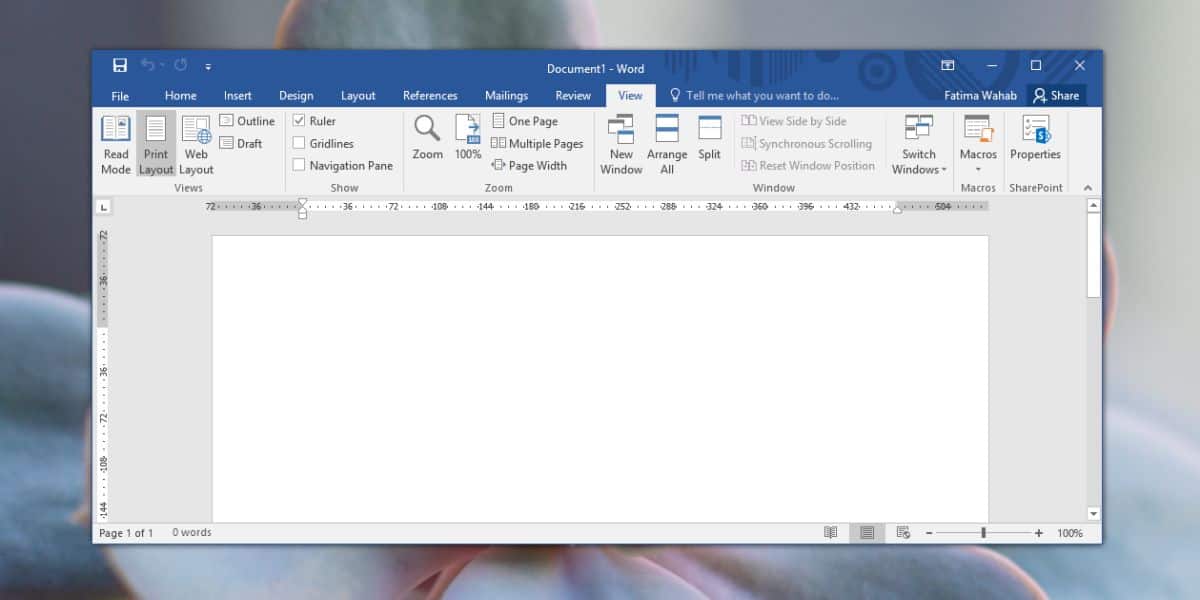
การเปลี่ยนชุดไม้บรรทัดจะไม่ทำให้หัวเสียการจัดตำแหน่งของวัตถุต่าง ๆ ที่คุณได้กำหนดไว้ในเอกสารแล้ว การเปลี่ยนแปลงนี้จะส่งผลกระทบต่อเอกสารทั้งหมดที่คุณเปิดใน Microsoft Word อย่างไรก็ตามเมื่อคุณแชร์เอกสารและมีคนเปิดมันโดยใช้แอพเดียวกันไม้บรรทัดจะปรากฏในหน่วยที่พวกเขาต้องการ
อีกครั้งนี้จะไม่ส่งผลกระทบต่อการจัดตำแหน่งของรายการในเอกสาร การจัดตำแหน่งจะไม่พอใจถ้าระบบที่กำลังดูเอกสารนั้นได้ตั้งค่าเริ่มต้นที่จะแทนที่การจัดรูปแบบของเอกสาร นอกจากนี้หากเอกสารถูกแปลงโดยใช้แอพหรือบริการอื่น ๆ เช่น Google เอกสารการจัดตำแหน่งอาจไม่พอใจ แต่ไม้บรรทัดและหน่วยที่ใช้จะไม่ถูกตำหนิ
คุณสามารถเปลี่ยนหน่วยได้ตลอดเวลาที่คุณต้องการและการทำเช่นนี้บ่อยครั้งจะไม่ทำให้เอกสารเสียหาย การเปลี่ยนแปลงที่คุณทำใน Microsoft Word จะไม่เปลี่ยนหน่วยไม้บรรทัดที่ใช้ในแอพอื่น ๆ ของชุดเพิ่มประสิทธิภาพ Office หากคุณต้องการเปลี่ยนหน่วยไม้บรรทัดสำหรับแอปอื่นเช่น PowerPoint คุณสามารถทำได้เช่นเดียวกัน ตัวอย่างเช่นหากคุณเปิดตัวเลือกของ PowerPoint (ไฟล์> ตัวเลือก) และไปที่แท็บขั้นสูงคุณจะพบส่วนแสดงผล ส่วนจะมีการตั้งค่าหน่วยไม้บรรทัดเหมือนกับที่ Word ทำ Excel ไม่มีการตั้งค่านี้และไม่ต้องการ











ความคิดเห็น